Xerox WorkCentre 3615 — руководство по сканированию в общую папку на компьютере [97/204]
Сканирование
Многофункциональный черно-белый принтер Xerox
®
WorkCentre
®
3615 97
Руководство пользователя
Сканирование в общую папку на
компьютере в сети
В этом разделе рассматриваются следующие вопросы.
• Открытие общего доступ к папке в среде Windows ...................................................................................... 97
• Открытие общего доступа к папке в среде Macintosh OS X версии 10.5 и более поздних
версий .................................................................................................................................................................................. 98
• Добавление папки в качестве записи в адресной книге с помощью приложения
Интернет-службы CentreWare .................................................................................................................................. 99
•
Добавление папки в качестве записи в адресной книге с помощью Редактора адресной книги
................................................................................................................................................................................................ 99
• Сканирование в папку на компьютере в сети ................................................................................................ 100
Прежде чем использовать принтер в качестве сетевого сканера, необходимо выполнить
следующее.
1. Создать на жестком диске компьютера общую папку.
2. Создать с помощью приложения Интернет-службы CentreWare или Редактора адресной
книги адрес для сканера на компьютере.
Примечание: Подробности см. раздел Подключение принтера на стр. 28.
Открытие общего доступ к папке в среде Windows
1. Откройте Проводник.
2. Щелкните правой кнопкой мыши по папке и выберите пункт Свойства.
3. Перейдите на вкладку Общий доступ и выберите Дополнительный общий доступ.
4. Выберите Открыть общий доступ к этой папке.
5. Нажмите кнопку Разрешения.
6. Выберите группу Для всех и убедитесь, что все разрешения включены.
7. Нажмите кнопку OK.
Примечание: Запишите общее имя для последующего использования.
8. Нажмите кнопку OK.
9. Нажмите кнопку Закрыть.
Содержание
- Workcentre p.1
- User guide guide d utilisation p.1
- Black and white multifunction printer imprimante multifonctions noir et blanc p.1
- Установка и настройка 25 p.3
- Режимы 17 p.3
- Содержание p.3
- Безопасность 9 p.3
- Бумага и материалы 43 p.4
- Печать 67 p.4
- Сканирование 91 p.5
- Копирование 81 p.5
- Обслуживание 123 p.6
- Работа с факсом 109 p.6
- Поиск и устр неиспр 143 p.7
- A технические характеристики 175 p.7
- C вторичная переработка и утилизация 199 p.8
- B соответствие стандартам 185 p.8
- Безопасность p.9
- Общие инструкции p.10
- Электрическая безопасность p.10
- Шнур питания p.10
- Лазерная безопасность p.11
- Аварийное отключение питания p.11
- Инструкции по эксплуатации p.12
- Размещение принтера p.12
- Выделение озона p.12
- Безопасность при эксплуатации p.12
- Расходные материалы для принтера p.13
- Безопасность при обслуживании p.14
- Значок описание p.15
- Символы на принтере p.15
- Контактные сведения по вопросам охраны труда техники безопасности и окружающей среды p.16
- За информацией по вопросам охраны труда техники безопасности и охраны окружающей среды связанным с аппаратом и расходными материалами xerox обращайтесь в службы поддержки клиентов по следующим телефонам p.16
- Дополнительные сведения о безопасности продукта сша см на веб сайте www xerox com environment p.16
- Сведения о безопасности продукта европа см на веб сайте www xerox com environment_europe p.16
- Режимы p.17
- Вид спереди 18 p.18
- Компоненты принтера p.18
- Внутренние компоненты 19 p.18
- Панель управления 20 p.18
- Вид спереди p.18
- Вид сзади 19 p.18
- В этом разделе рассматриваются следующие вопросы p.18
- Внутренние компоненты p.19
- Вид сзади p.19
- Панель управления p.20
- Режим энергосбережения p.21
- Принтер автоматически выходит из режима энергосбережения при получении данных от подключенного компьютера p.21
- Можно задать время простоя принтера в режиме готовности до перехода в режим пониженного энергопотребления p.21
- Выход из режима энергосбережения p.21
- Чтобы вручную выйти из режима энергосбережения нажмите кнопку энергосбережение на панели управления p.21
- Печать отчета о конфигурации p.22
- Отчет о конфигурации p.22
- Информационные страницы p.22
- Административные функции p.23
- Получение доступа к интернет службы centreware p.23
- Определение ip адреса с панели управления p.23
- Интернет службы centreware p.23
- Определение ip адреса принтера p.23
- Определение ip адреса по отчету о конфигурации p.23
- Ресурс местонахождение p.24
- Дополнительные сведения о принтере можно получить из следующих источников p.24
- Дополнительные сведения p.24
- Установка и настройка p.25
- Краткие сведения по установке и настройке p.26
- Выбор места установки для принтера p.27
- Подключение принтера p.28
- Выбор типа подключения p.28
- Подключение к проводной сети p.29
- Определение ip адреса принтера p.29
- Подключение к компьютеру usb кабелем p.29
- Подключение к беспроводной сети p.30
- Установка адаптера беспроводной сети p.30
- Снятие адаптера беспроводной сети p.31
- Сброс настроек беспроводной связи p.32
- Подключение к телефонной линии p.33
- Установка настроек сети p.34
- Tcp ip и ip адреса p.34
- Включение на принтере режима сканирования p.35
- Установка программного обеспечения p.36
- Установка драйверов принтера подключенного к сети в среде windows p.36
- Требования к операционным системам p.36
- Установка драйверов принтера подключенного в среде windows через порт usb p.37
- Установка драйверов принтера в среде macintosh os x версии 10 и более поздних версий p.38
- Установка драйверов и утилит для unix и linux p.39
- Установка драйверов сканера в среде macintosh p.39
- Другие драйверы p.40
- Установка принтера в качестве веб службы wsd p.41
- Бумага и материалы p.43
- Рекомендуемые материалы p.44
- Поддерживаемые типы и форматы бумаги p.44
- Заказ бумаги p.44
- Общие указания по загрузке бумаги p.44
- Указания по хранению бумаги p.45
- Бумага которая может повредить принтер p.45
- Поддерживаемые стандартные форматы бумаги p.46
- Лоток европейские стандартные форматы североамериканские стандартные форматы p.46
- Лотки типы бумаги плотность p.46
- Типы бумаги плотность p.46
- Поддерживаемые типы и плотность бумаги для автоматической двусторонней печати p.46
- Поддерживаемые типы и плотность бумаги p.46
- Поддерживаемые стандартные форматы бумаги для автоматической двусторонней печати p.47
- Поддерживаемые нестандартные размеры бумаги p.47
- Обходной лоток ширина 76 2 215 9 мм 3 8 5 дюйма длина 127 355 6 мм 5 14 дюймов p.47
- Лоток 1 ширина 76 2 215 9 мм 3 8 5 дюйма длина 127 355 6 мм 5 14 дюймов p.47
- Лотки 2 4 ширина 139 7 215 9 мм 5 5 8 5 дюйма длина 210 355 6 мм 8 3 14 дюймов p.47
- Европейские стандартные форматы североамериканские стандартные форматы p.47
- Загрузка бумаги в обходной лоток p.48
- Загрузка бумаги p.48
- Вкладывание бумаги небольших размеров в обходной лоток p.50
- Настройка лотков 1 4 по длине бумаги p.53
- Вкладывание бумаги в лотки 1 4 p.54
- Установка настроек лотка p.56
- Загрузка бумаги в обходной лоток p.58
- Указания по печати на конвертах p.61
- Печать на специальной бумаге p.61
- Конверты p.61
- Вкладывание конвертов в обходной лоток p.62
- Наклейки p.64
- Указания по печати на наклейках p.65
- Указания по печати на глянцевой картотечной бумаге p.65
- Глянцевые карточки p.65
- Вкладывание наклеек в обходной лоток p.65
- Печать p.67
- Краткие сведения о печати p.68
- Установка параметров печати для windows p.69
- Справочная система драйвера принтера p.69
- Параметры печати windows p.69
- Выбор параметров печати p.69
- Выбор параметров печати для отдельной работы в среде windows p.70
- Сохранение набора наиболее часто используемых параметров печати windows p.70
- Сохранение набора часто используемых параметров печати на компьютере macintosh p.71
- Параметры печати macintosh p.71
- Выбор параметров печати в macintosh p.71
- Функции печати p.72
- Печать двустороннего документа p.72
- Настройка односторонней печати p.72
- Двусторонняя печать p.72
- Параметры макета двусторонней страницы p.73
- Ориентация p.74
- Выбор параметров бумаги для печати p.74
- Включение режима 2 сторонний бланк p.74
- Печать нескольких страниц на одном листе p.75
- Печать брошюр p.75
- Печать водяных знаков p.76
- Качество печати p.76
- Яркость p.76
- Печать с usb накопителя p.77
- Печать зеркальных изображений p.77
- Масштабирование p.77
- Сохраненная работа p.78
- Печать специальных типов работ p.78
- Защищ печать p.78
- Указание настраиваемого размера бумаги p.79
- Создание и сохранение нестандартных размеров бумаги p.79
- Использование бумаги настраиваемого размера p.79
- Печать на бумаге настраиваемого размера в windows p.80
- Печать на бумаге настраиваемого размера в macintosh p.80
- Печатать на бумаге настраиваемого размера p.80
- Копирование p.81
- Изменение настроек копирования 85 p.81
- В этом разделе рассматриваются следующие вопросы изготовление копий 82 p.81
- Изготовление копий p.82
- Копирование удостоверения p.83
- Инструкция по использованию стекла экспонирования p.83
- Указания по работе с дуплексным автоподатчиком оригиналов p.84
- Изменение настроек копирования p.85
- Установка двустороннего копирования p.86
- Осветление и затемнение изображения p.86
- Выбор лотка для бумаги p.86
- Базовые настройки p.86
- Указание типа оригинала p.87
- Настройки качества изображения p.87
- Настройка резкости p.87
- Автоподавление фона p.87
- Уменьшение и увеличение изображения p.88
- Подборка копий p.88
- Настройка вывода p.88
- Печать нескольких страниц на одной стороне p.89
- Настройка стирания краев p.89
- Сканирование p.91
- Указания по работе с дуплексным автоподатчиком оригиналов p.92
- Инструкция по использованию стекла экспонирования p.92
- Вкладывание оригиналов для сканирования p.92
- Сканирование на usb накопитель p.94
- Сканирование в папку на компьютере с ос windows подключенном usb кабелем p.95
- Сканирование в папку на компьютере macintosh подключенном usb кабелем p.96
- Сканирование в общую папку на компьютере в сети p.97
- Открытие общего доступ к папке в среде windows p.97
- Открытие общего доступа к папке в среде macintosh os x версии 10 и более поздних версий p.98
- Добавление папки в качестве записи в адресной книге с помощью редактора адресной книги p.99
- Добавление папки в качестве записи в адресной книге с помощью приложения интернет службы centreware p.99
- Сканирование в папку на компьютере в сети p.100
- Сканирование в электронную почту p.101
- Сканирование на wsd p.102
- Сканирования изображения в приложение p.103
- Сканирование изображений в среде windows xp p.103
- Сканирование изображений в приложении на компьютере подключенном usb кабелем p.103
- Сканирование изображений в среде windows vista и windows 7 p.104
- Изменение настроек сканирования p.105
- Установка разрешения сканирования p.105
- Настройка цвета отпечатков p.105
- Задание формата файла p.106
- Регулировка контрастности p.106
- Осветление и затемнение изображения p.106
- Настройка резкости p.106
- Выбор двустороннего сканирования p.106
- Указание размера оригинала p.107
- Стирание краев p.107
- Работа с факсом p.109
- Настройка на принтере режима факса p.110
- Расположите оригинал как показано на рисунке p.111
- Примечание см раздел указания по работе с дуплексным автоподатчиком оригиналов на стр 84 p.111
- Загрузка документов для отправки по факсу p.111
- Отправка факса с принтера p.112
- Отправка отложенного факса p.113
- Отправка титульного листа вместе с факсом p.114
- Отправка факса с помощью приложений в ос windows p.115
- Отправка факса с компьютера p.115
- Отправка факса с помощью приложений macintosh p.116
- Печать защищенных факсов p.117
- Опрос удаленного факсимильного аппарата p.118
- Ручная отправка прием и опрос с помощью функции без снятия трубки p.119
- Редактирование адресной книги факса p.120
- Добавление и изменение контактов в адресной книге факса в приложении интернет службы centreware p.120
- Добавление и изменение групп в адресной книге факса в приложении интернет службы centreware p.120
- Использование редактора адресной книги p.121
- Добавление и изменение контактов в адресной книге факса с панели управления p.121
- Добавление и изменение групп в адресной книге факса с панели управления p.121
- Обслуживание p.123
- Чистка принтера p.124
- Общие меры предосторожности p.124
- Чистка наружных поверхностей p.125
- Очистка сканера p.125
- Чистка внутренних частей p.127
- Очистка роликов подачи дуплексного автоподатчика оригиналов p.127
- Расходные материалы p.128
- Заказ расходных материалов p.128
- Регулярно заменяемые компоненты p.128
- Просмотр состояния расходных материалов принтера p.129
- Когда заказывать расходные материалы p.129
- Общие меры предосторожности p.130
- Тонер картриджи p.130
- Устанавливайте в принтер только новые картриджи при установке тонер картриджа бывшего в употреблении показание количества оставшегося тонера может быть неверным p.131
- Сообщение о состоянии принтера причина и решение p.131
- Содержится по адресу www xerox com gwa p.131
- Примечание к каждому тонер картриджу прилагается инструкция по установке p.131
- Когда срок службы тонер картриджа подходит к концу на панели управления выводится сообщение мало тонера когда тонер картридж опустошается печать прекращается и на панели управления выводится соответствующее сообщение p.131
- Информация о программе утилизации расходных материалов xero p.131
- Замена тонер картриджей p.131
- Вторичная переработка расходных материалов p.131
- Управление принтером p.132
- Проверка счетчика страниц p.132
- Печать отчета о конфигурации p.132
- Настройка блока переноса p.133
- Просмотр показаний счетчиков p.133
- Настройка типа бумаги p.133
- Настройка плотности p.134
- Печать диаграмм p.134
- Настройка фьюзера p.134
- Чистка блока переноса p.135
- Очистка проявителя p.135
- Восстановление тонера p.135
- Инициализация счетчика печати p.136
- Сброс счетчика для блока переноса p.136
- Инициализация nvm p.136
- Сброс счетчика фьюзера p.137
- Очистка памяти устройства p.137
- Очистка памяти p.137
- Уменьшение электростатической памяти p.138
- Настройка высоты p.138
- Включение функции контр фант изоб p.138
- Очистка журнала работ p.139
- Настройка сенсорного экрана p.139
- Перемещение принтера p.140
- Поиск и устр неиспр p.143
- Принтер часто перезагружается или отключается 144 p.144
- Принтер часто перезагружается или отключается p.144
- Принтер не печатает 145 p.144
- Принтер не включается 144 p.144
- Принтер не включается p.144
- Печать занимает слишком много времени 146 p.144
- Необычный шум принтера 147 p.144
- Не закрывается лоток для бумаги 147 p.144
- Конденсация внутри принтера 147 p.144
- Документ печатается не из указанного лотка 146 p.144
- Возможные причины решения p.144
- Внимание вставьте вилку трехжильного шнура с заземляющим контактом напрямую в заземленную розетку сети переменного тока p.144
- В этом разделе рассматриваются следующие вопросы p.144
- В данном разделе приведены процедуры поиска и устранения неисправностей некоторые проблемы можно устранить просто перезагрузив принтер p.144
- Устранение общих неисправностей p.144
- Проблемы при автоматической двусторонней печати 146 p.144
- Принтер не печатает p.145
- Возможные причины решения p.145
- Проблемы при автоматической двусторонней печати p.146
- Печать занимает слишком много времени p.146
- Документ печатается не из указанного лотка p.146
- Возможные причины решения p.146
- Необычный шум принтера p.147
- Не закрывается лоток для бумаги p.147
- Конденсация внутри принтера может появляться когда влажность воздуха превышает 85 или холодный принтер размещается в теплом помещении кроме того конденсация может образовываться когда принтер находится в холодном помещении которое начинает быстро прогреваться p.147
- Конденсация внутри принтера p.147
- Возможные причины решения p.147
- Нахождение застрявшей бумаги p.148
- Застревание бумаги p.148
- Сокращение вероятности возникновения застреваний p.149
- Извлечение застрявшей бумаги из дуплексного автоподатчика оригиналов p.150
- Извлечение застрявшей бумаги p.150
- Извлечение застрявшей бумаги из обходного лотка p.151
- Извлечение застрявшей бумаги на участке лотка 1 p.153
- Извлечение застрявшей бумаги на участке лотка 2 p.156
- Извлечение застрявшей бумаги на участке фьюзера p.158
- Закройте заднюю дверцу p.160
- Застревание при автоматической двусторонней печати 162 p.161
- Одновременная подача нескольких листов 161 p.161
- Одновременная подача нескольких листов p.161
- Неправильная подача бумаги 161 p.161
- Неправильная подача бумаги p.161
- Не исчезает сообщение о застревании бумаги 162 p.161
- Застревание наклеек и конвертов 162 p.161
- Возможные причины решения p.161
- В этом разделе рассматриваются следующие вопросы p.161
- Устранение застреваний бумаги p.161
- Застревание при автоматической двусторонней печати p.162
- Примечание проверьте наличие обрывков бумаги в тракте подачи и извлеките их p.162
- Не исчезает сообщение о застревании бумаги p.162
- Застревание наклеек и конвертов p.162
- Возможные причины решения p.162
- Проблемы с качеством печати p.163
- Контроль качества печати p.163
- Бумага и материалы p.163
- Убедитесь что тип бумаги выбранный в драйвере принтера соответствует типу бумаги на котором выполняется печать если бумага одного формата загружена в несколько лотков убедитесь в том что в драйвере принтера выбран данный лоток для оптимального качества печати необходимо обеспечить надлежащее хранение бумаги и материалов дополнительные сведения см в разделе инструкции по хранению бумаги на стр 45 p.164
- Решение проблем с качеством печати p.164
- Примечание в целях сохранения качества печати предусмотрен вывод предупреждающего сообщения при низком уровне тонера в картридже когда тонер в картридже доходит до этого уровня появляется предупреждение когда тонера в картридже не остается появляется сообщение с указанием заменить данный тонер картридж печать становится недоступной пока не будет установлен новый тонер картридж p.164
- Признак решения p.164
- Если после выполнения соответствующих действий качество печати не улучшится обратитесь в представительство xerox p.164
- Для устранения проблемы низкого качества печати выберите в следующей таблице наиболее похожий признак дефекта и воспользуйтесь соответствующим решением для его устранения чтобы точнее определить проблему с качеством печати можно также распечатать демонстрационную страницу p.164
- Признак решения p.165
- Признак решения p.166
- Признак решения p.167
- Проблемы при копировании и сканировании p.168
- Признаки решения p.168
- Если проблема не устранится воспользуйтесь поддержкой по адресу www xerox com office wc3615support p.168
- Если качество копии или отсканированного документа неудовлетворительное см следующую таблицу p.168
- Проблемы при работе с факсом p.169
- Проблемы при приеме факсов 170 p.169
- Проблемы при отправке факсов 169 p.169
- Проблемы при отправке факсов p.169
- Примечание если не удается отправлять и принимать факсы убедитесь в том что принтер подключен к рекомендуемой аналоговой телефонной линии отправка и прием факсов не выполняются при подключении к цифровой телефонной линии p.169
- Признаки причины решения p.169
- Если при отправке или приеме факсов возникают проблемы см следующие таблицы p.169
- В этом разделе рассматриваются следующие вопросы p.169
- Признаки причины решения p.170
- Если проблема не устранится воспользуйтесь поддержкой по адресу www xerox com office wc3615support p.170
- Проблемы при приеме факсов p.170
- Справка по панели управления p.171
- Сообщения на панели управления p.171
- Просмотр текущих неисправностей на панели управления p.171
- Просмотр предупреждений на панели управления p.171
- Получение справки p.171
- Указание лотка источника для печати отчетов p.172
- Просмотр статуса работы на панели управления p.172
- Просмотр показаний счетчиков p.172
- Печать отчетов p.172
- Использование встроенных средств устранения неисправностей p.172
- Дополнительные сведения о принтере можно получить из следующих источников p.173
- Дополнительные сведения p.173
- В принтере предусмотрены информационные страницы для печати в них содержится информация о конфигурации и шрифтах демонстрационные страницы и т д p.173
- Online support assistant онлайновый ассистент поддержки это база знаний содержащая указания и советы по устранению неисправностей принтера в ней содержатся решения проблем с качеством печати застреванием бумаги установкой программного обеспечения и т д p.173
- Online support assistant онлайновый ассистент поддержки p.173
- Ресурс местонахождение p.173
- Информационные страницы p.173
- Доступ к online support assistant онлайновый ассистент поддержки осуществляется по адресу www xerox com office wc3615support p.173
- Технические характеристики p.175
- Доступная конфигурация p.176
- Характеристики многофункциональный черно белый принтер xero p.176
- Стандартные функции p.176
- Параметр многофункциональный черно белый принтер xero p.176
- Конфигурации принтера и опции p.176
- Workcentre 3615dn сетевой аппарат с функциями копирования автоматической двусторонней печати сканирования и факса с usb подключением или сетевым интерфейсом p.176
- Workcentr p.176
- Параметр многофункциональный черно белый принтер xero p.177
- Опции и обновления p.177
- Адаптер беспроводной сети податчик на 550 листов с дополнительными лотками до трех лотков 4 гб памяти аппарата подставка для принтера p.177
- Workcentr p.177
- Workcentre 3615dn workcentre 3615dn с дополнительным податчиком на 550 листов p.178
- Характеристики конфигурации с дополнительным податчиком на 550 листов p.178
- Стандартная конфигурация p.178
- Габаритные размеры и вес p.178
- Вес и габариты p.178
- Требования к расстоянию до соседних объектов p.179
- Общие требования к свободному пространству p.179
- Многофункциональный черно белый принтер xero p.179
- Workcentre 3615dn workcentre 3615dn с дополнительным податчиком на 550 листов p.179
- Workcentr p.179
- Многофункциональный черно белый принтер xero p.180
- Габаритные требования для принтера с дополнительным податчиком на 550 листов p.180
- Workcentr p.180
- Требования к окружающей среде p.181
- Температура p.181
- Относительная влажность p.181
- Высота над уровнем моря p.181
- Электропитание p.182
- Потребляемая мощность p.182
- Напряжение и частота электропитания p.182
- Аппарат удовлетворяет требованиям energy star p.182
- Эксплуатационные характеристики p.183
- Скорость печати p.183
- Характеристики контроллера p.184
- Универсальная последовательная шина usb 2 p.184
- Память многофункциональный черно белый принтер xero p.184
- Память p.184
- Интерфейсы p.184
- Адаптер беспроводной сети стандарта ieee802 1 дополнительный p.184
- Workcentr p.184
- Ethernet 10 100 1000base tx p.184
- Соответствие стандартам p.185
- Канада p.186
- Правила федеральной комиссии по связи сша p.186
- Основные нормативные требования p.186
- Экологические преимущества дуплексной печати p.187
- Экологическая информация для улучшения экологических показателей и сокращения затрат p.187
- Соглашение ес по оборудованию для создания изображений группа 4 экологическая информация p.187
- Европейский союз p.187
- Введение p.187
- Энергопотребление и время сохранения активности p.188
- Типы бумаги p.188
- Германия p.188
- Lärmemission p.188
- Importeur p.188
- Energy star p.188
- Blendschutz p.188
- Правила ограничения содержания опасных веществ турция p.189
- Нормативная информация для адаптера беспроводной сети 2 4 ггц p.189
- Сша p.190
- Ограничения на копирование p.190
- Канада p.191
- Другие страны p.192
- Требования к заголовку отправляемого факса p.193
- Сша p.193
- Сведения об устройствах передачи данных p.193
- Ограничения на передачу факсов p.193
- Канада p.194
- Южная африка p.195
- Европейский союз p.195
- Директива по средствам радиосвязи и телекоммуникационному оконечному оборудованию p.195
- Новая зеландия p.196
- Material safety data sheets данные по безопасности материалов p.197
- Вторичная переработка и утилизация p.199
- Все страны p.200
- Северная америка p.201
- Компания xerox реализуется программу по возврату повторному использованию и вторичной переработке оборудования чтобы узнать распространяется ли эта программа на данный аппарат xerox обратитесь в местное торговое представительство компании xerox подробная информация об экологических программах компании xerox содержится по адресу www xerox com environment для получения сведений о способах вторичной переработки и утилизации оборудования обратитесь в местные уполномоченные органы p.201
- Коммерческое использование p.202
- Европейский союз p.202
- Бытовое использование p.202
- Утилизация за пределами европейского союза p.203
- Символ предупреждения для аккумуляторов p.203
- Сбор и утилизация оборудования и аккумуляторов p.203
- Замена аккумуляторов p.203
- Для корпоративных пользователей в европейском союзе p.203
- За информацией по утилизации обращайтесь в местные уполномоченные органы по утилизации отходов p.204
- Другие страны p.204
Похожие устройства
-
 Xerox 6204Руководство по эксплуатации
Xerox 6204Руководство по эксплуатации -
 Xerox WorkCentre Pro C3545 (Краткое руководство)Руководство по эксплуатации
Xerox WorkCentre Pro C3545 (Краткое руководство)Руководство по эксплуатации -
 Xerox WorkCentre PE16Руководство по эксплуатации
Xerox WorkCentre PE16Руководство по эксплуатации -
 Xerox WorkCentre PE120(i)Руководство по эксплуатации
Xerox WorkCentre PE120(i)Руководство по эксплуатации -
 Xerox WorkCentre M15(i)Руководство по эксплуатации
Xerox WorkCentre M15(i)Руководство по эксплуатации -
 Xerox WorkCentre 7120Руководство по эксплуатации
Xerox WorkCentre 7120Руководство по эксплуатации -
 Xerox WorkCentre 6505Руководство по эксплуатации
Xerox WorkCentre 6505Руководство по эксплуатации -
 Xerox WorkCentre 6015Инструкция по эксплуатации
Xerox WorkCentre 6015Инструкция по эксплуатации -
 Xerox WorkCentre 4118Руководство по эксплуатации
Xerox WorkCentre 4118Руководство по эксплуатации -
 Xerox WorkCentre 3045Инструкция по эксплуатации
Xerox WorkCentre 3045Инструкция по эксплуатации -
 Xerox Phaser 6121MFPРуководство по эксплуатации
Xerox Phaser 6121MFPРуководство по эксплуатации -
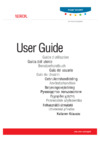 Xerox Phaser 6115MFPРуководство по эксплуатации
Xerox Phaser 6115MFPРуководство по эксплуатации
Узнайте, как настроить сканирование в общую папку на компьютере в сети. Пошаговые инструкции для Windows и Macintosh помогут вам легко организовать процесс.
![Xerox WorkCentre 3615 — руководство по сканированию в общую папку на компьютере [97/204]](/img/pdf.png)